如何修復 iPhone 行事曆不與 iCloud 同步的問題
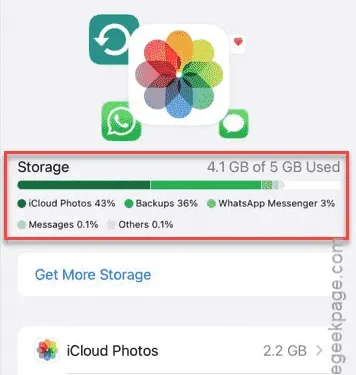
iCloud 有助於跨各種 Apple 裝置無縫同步所有日曆應用程式事件。因此,如果您的 iPhone 日曆突然無法與 iCloud 同步,可能會造成極大的不便,因為您將無法從其他裝置查看 iPhone 上的事件。本文將提供有用的解決方案。
是什麼原因導致 iPhone 行事曆停止與 iCloud 同步?
iCloud 是一項重要功能,可增強 Apple 產品的功能,管理所有連接裝置上的照片、iCloud Drive、iCloud 郵件、筆記和行事曆。如果您的 iCloud 行事曆遇到同步問題,則可能存在與裝置上的 iCloud 設定相關的問題。此外,iPhone 上的儲存空間不足也可能導致此問題。
解決方案 1:啟動日曆同步
確保您的 iPhone 日曆的同步功能已啟動。否則,事件將無法正確同步。
步驟 1 –首先啟動iPhone 上的「設定」應用程式。
步驟 2 –點選位於螢幕頂部的Apple ID以存取其設定。
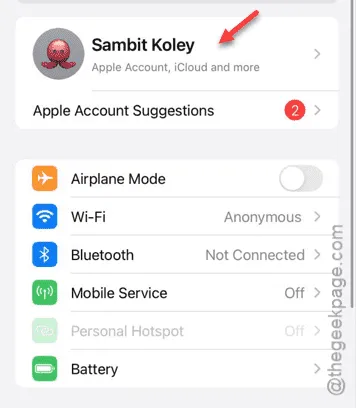
步驟 3 –在 Apple ID 設定中,選擇「iCloud」選項。
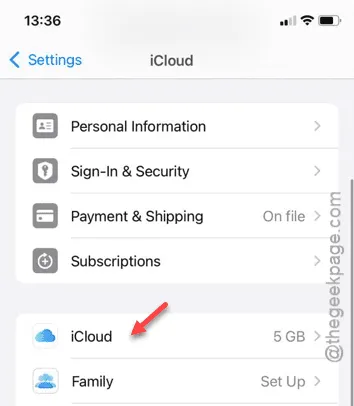
步驟 4 –找到並點選「iCloud 行事曆」以存取設定。
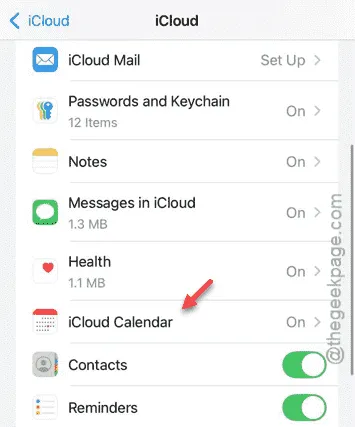
步驟 5 –在 iCloud 日曆設定頁面上,將「在此 iPhone 上使用」選項切換為開啟狀態。
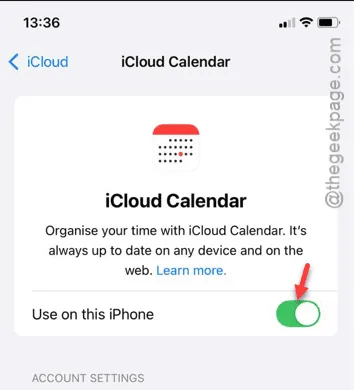
啟動後,您應該不會再遇到裝置上同步聯絡人的問題。請務必確認這一點。
解決方案 2:清理 iCloud 帳號上的空間
iCloud 帳戶中的儲存空間不足可能會阻礙同步過程。
第 1 步 –再次開啟iPhone 上的「設定」應用程式。
步驟 2 –點擊您的Apple ID以開啟其設定。
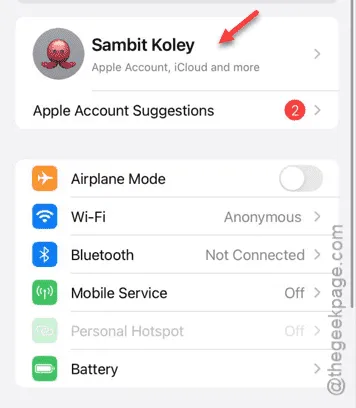
步驟 3 –繼續開啟「iCloud」部分。
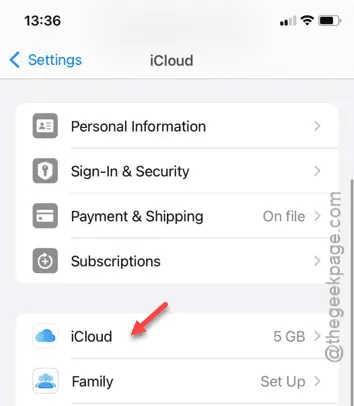
步驟 4 –尋找「儲存」部分以檢查您的 iCloud 空間。
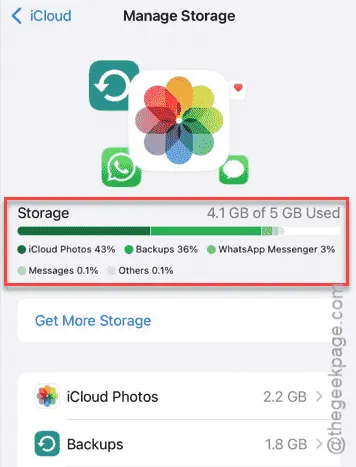
如果您發現您的 iCloud 儲存空間已接近極限,則必須透過刪除不必要的檔案來管理它。通常,照片和影片會佔用大部分可用的 iCloud 空間,因此刪除其中一些可以釋放足夠的儲存空間以恢復正常的同步功能。



發佈留言